Gebruikershandleiding Numbers voor de iPad
- Welkom
-
- Inleiding tot Numbers
- Informatie over afbeeldingen, diagrammen en andere objecten
- Een spreadsheet aanmaken
- Spreadsheets openen
- Onbedoelde wijzigingen voorkomen
- Sjablonen aanpassen
- Werkbladen gebruiken
- Wijzigingen ongedaan maken of opnieuw toepassen
- Een spreadsheet bewaren
- Een spreadsheet zoeken
- Een spreadsheet verwijderen
- Een spreadsheet afdrukken
- De achtergrond van een werkblad wijzigen
- Tekst en objecten van of naar apps kopiëren
- Basisinformatie over touchscreens
- De Apple Pencil gebruiken in Numbers
- Copyright
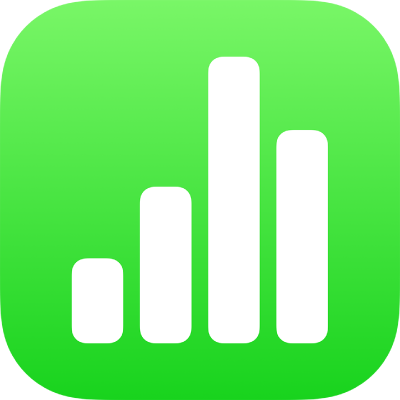
Formules kopiëren en plakken in Numbers op de iPad
Om een vergelijkbare berekening opnieuw te gebruiken op meerdere locaties in je spreadsheet, kun je de functies en formules in een cel kopiëren en deze in andere cellen plakken.
Een formule of formuleresultaat in een cel kopiëren en plakken
Als het toetsenbord is gesloten, kun je een formule of alleen het formuleresultaat kopiëren van de ene cel naar de andere.
Tik op de cel met de formule die je wilt kopiëren, tik er nogmaals op en tik op 'Kopieer' in het contextuele menu.
Tik op de cel waar je de formule of het resultaat wilt plakken, tik er nogmaals op en tik op 'Plak'.
Als je de formule wilt behouden, tik je op 'Plak formules'. Als je alleen het resultaat wilt plakken, tik je op 'Plak waarden'.
Een gedeelte van de formule in een cel kopiëren en plakken
Tik dubbel op de cel met de formule die je wilt kopiëren.
Tik rechts van de formule in de formule-editor boven het toetsenbord en tik vervolgens op 'Selecteer'.
Sleep de blauwe selectiegrepen om alleen dat deel van de formule op te nemen dat je wilt kopiëren en tik vervolgens op 'Kopieer'.
Tik op
 .
.Tik op de cel waarin je de gedeeltelijke formule wilt plakken en tik vervolgens op
 boven het toetsenbord aan de rechterkant.
boven het toetsenbord aan de rechterkant.Tik in de formule-editor op de plaats waar je de gedeeltelijke formule wilt invoegen, tik op 'Plak' en tik vervolgens op
 .
.